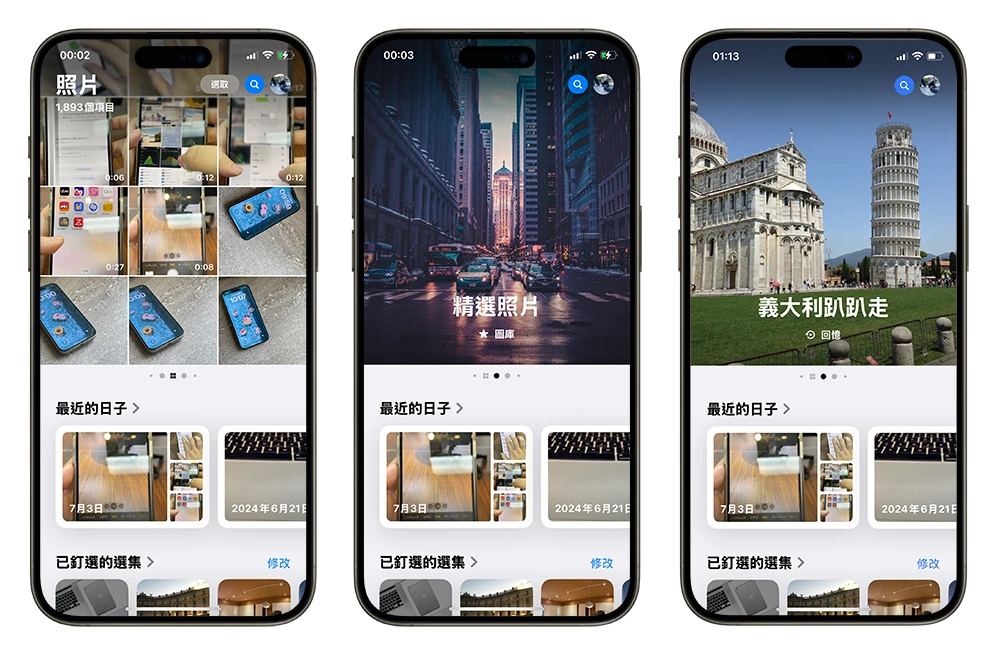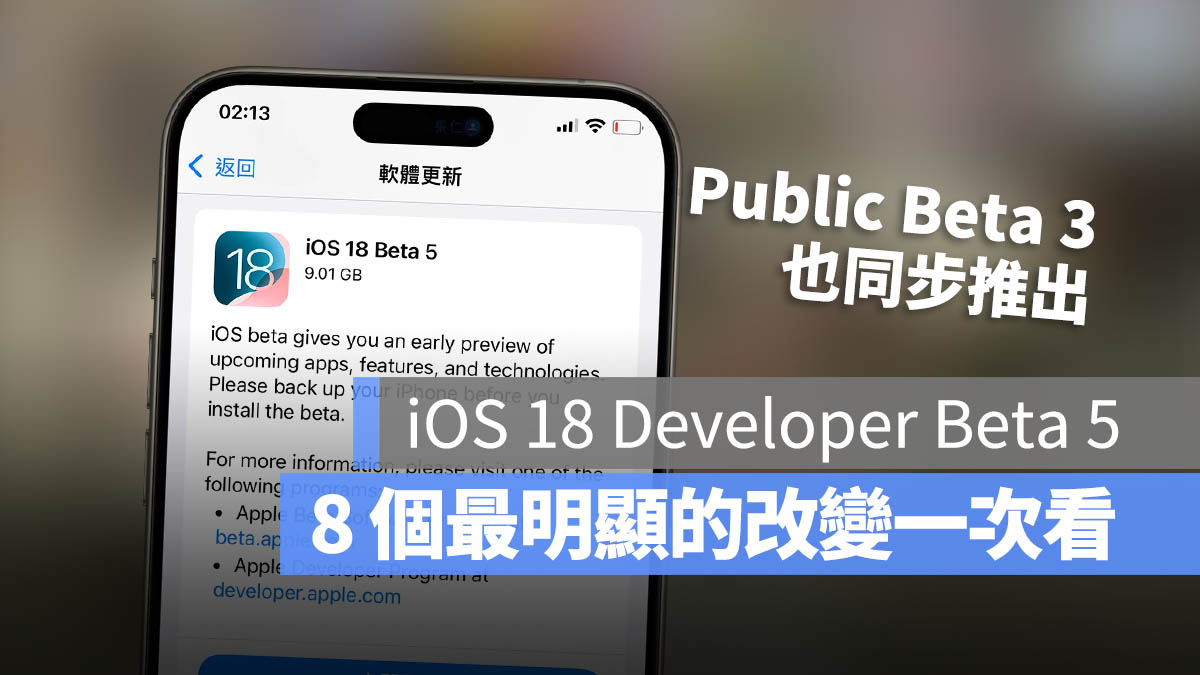
蘋果 iOS 18 Developer Beta 5、Public Beta 3 在這兩天釋出了,這次的更新我自己覺得有 2 個比較大的改變,下面就帶大家一起來看看有哪些值得一瞧的更新內容。
本篇內容
Safari 加入「干擾項目隱藏」功能
這個功能有點類似「擋廣告」的功能,可以讓使用者自行決定 Safari 畫面上的哪些元素、項目要隱藏起來,最直覺的用法就是把擾人的廣告隱藏起來。
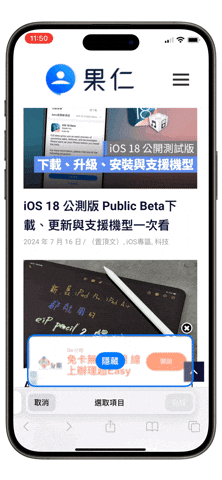
不過這個和真正的擋廣告外掛還是有一點不同,擋廣告外掛會自動判斷廣告並且擋掉,這個「干擾項目隱藏」功能是讓使用者自己選擇,所以除了廣告以外,畫面上的其他元素(圖片、文字區塊…等都可以隱藏),而且每次重整都可能會再出現。
延伸閱讀:
iOS 18 新增隱藏干擾項目!暫時幫你擋掉 Safari 不想看的廣告
照片 App 輪播功能取消
在 iOS 18 Beta 推出後,照片 App 介面基本上是重新設計了,最上面還加入了一個輪播的功能,可以把不同的精選集放在這上面快速瀏覽。
但是在 iOS 18 Developer Beta 5、Public Beta 3 推出後,這個部分又改掉了,變回原本只有照片牆的樣子。
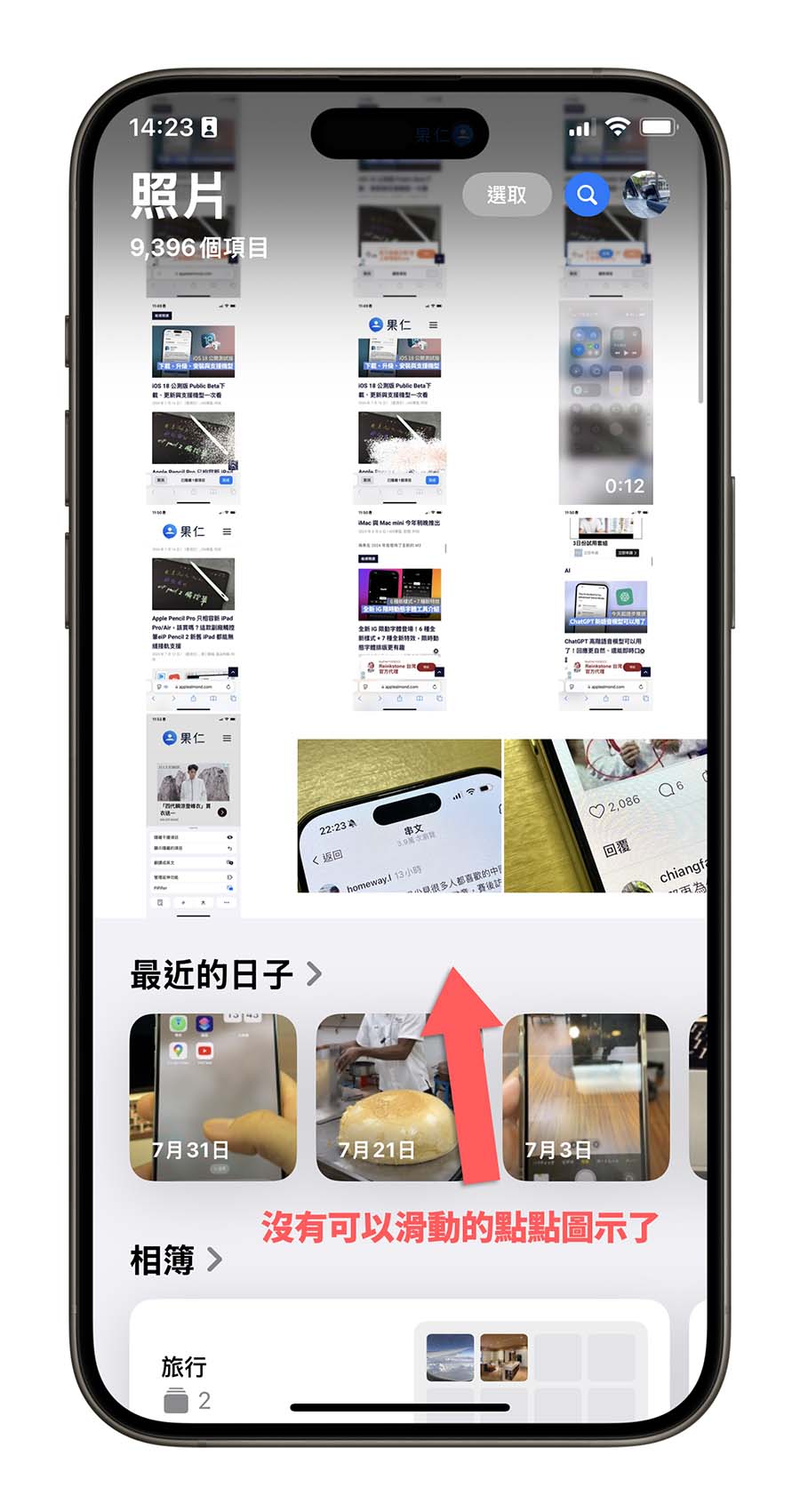
主畫面加入「編輯頁面」功能
長按 iOS 18 的主畫面後,右上角的「編輯」功能中,多出了一個「編輯頁面」的功能。
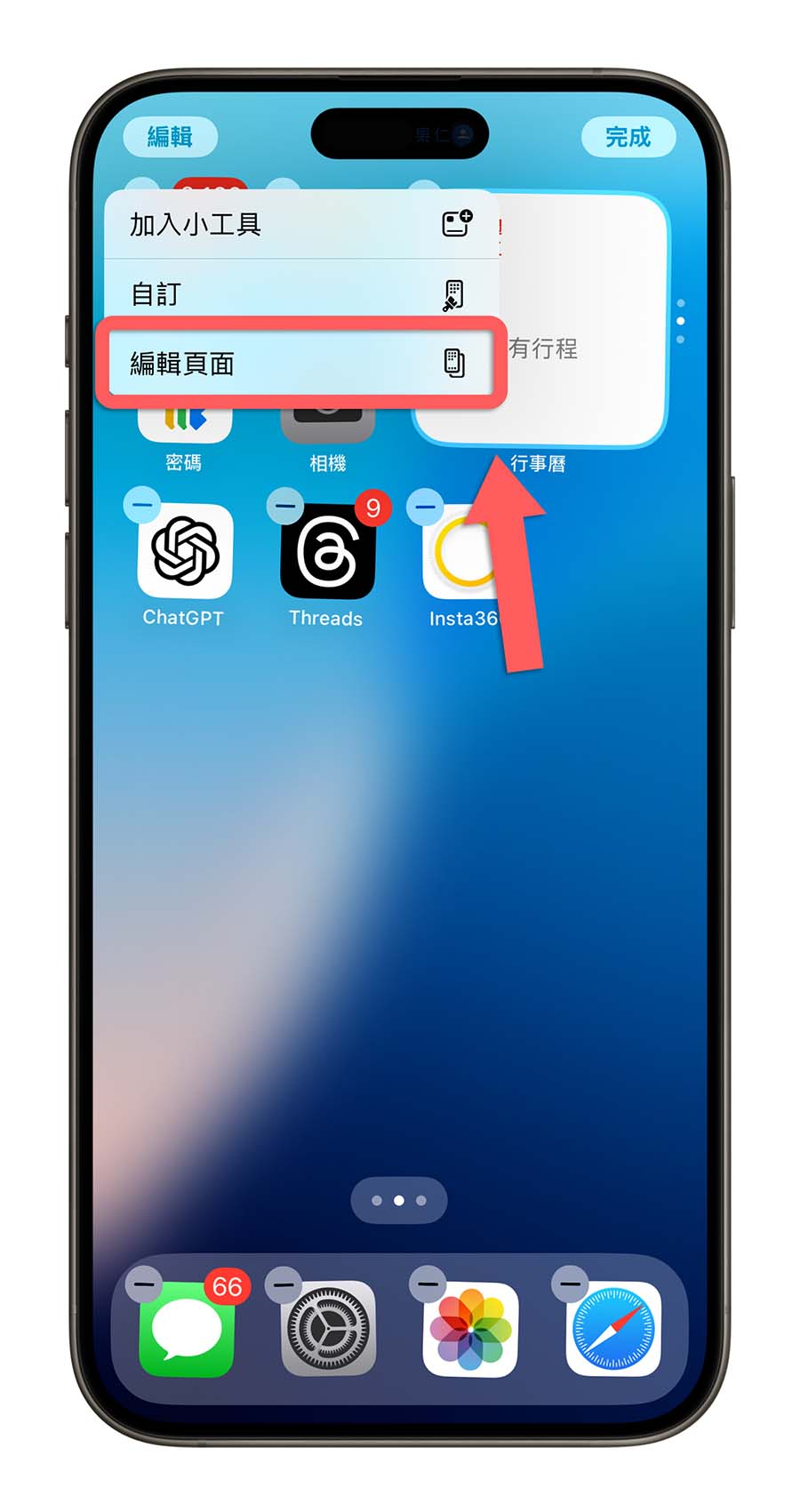
可以進入到主畫面的頁面編輯模式,調整頁面順序、是否隱藏、是否刪除…等功能。這個過去在主畫面編輯模式下,必須要從下方的三個點點裡面進去。
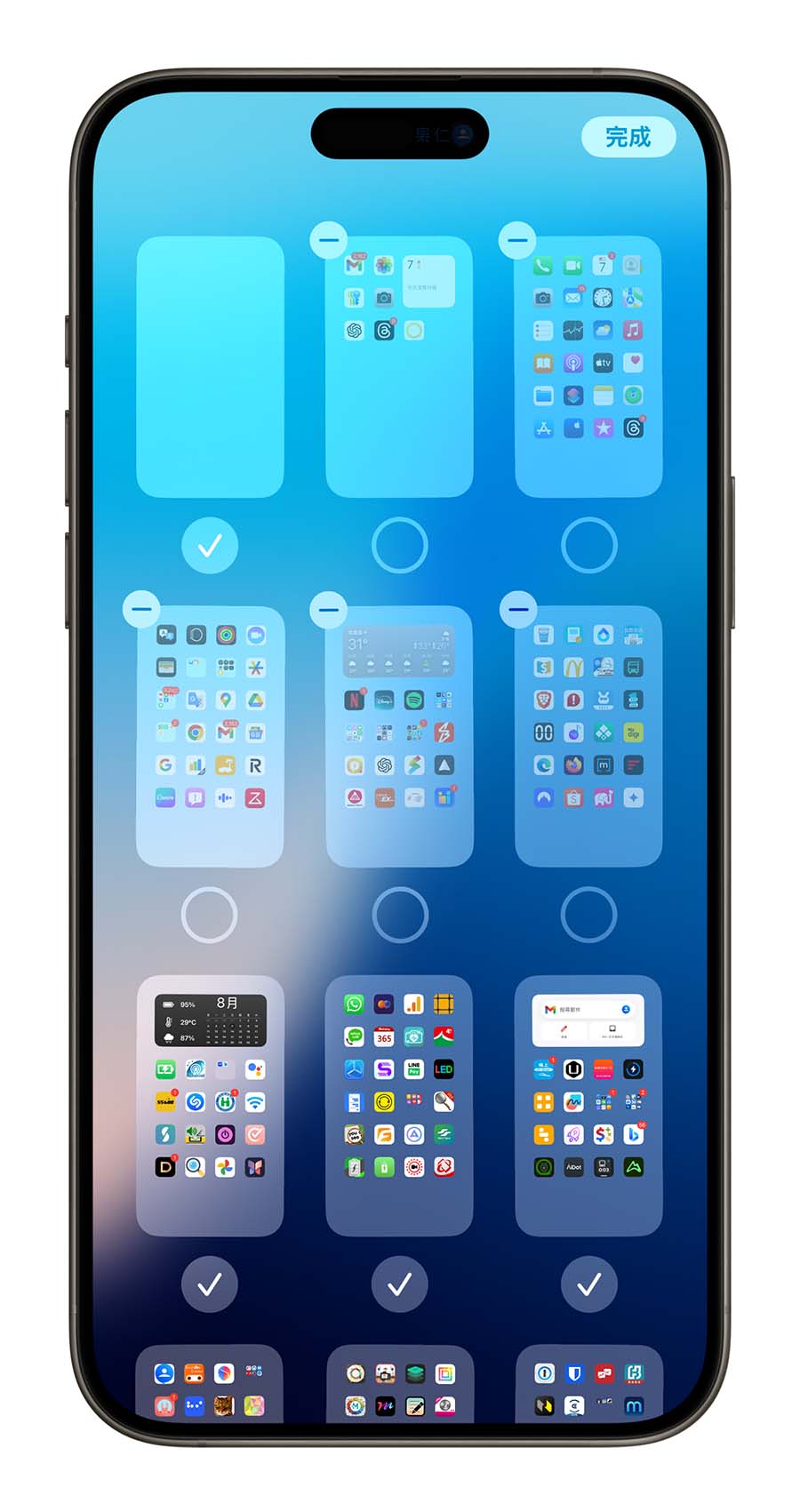
再次調整深色模式圖示
蘋果在這次 iOS 18 Developer Beta 5、Public Beta 3 更新中,又再次調整了和深色模式相關的 App 圖示,例如地圖的深色模式 icon 到目前已經改了三次了,其他就不再詳細比較差別了,都是些小地方的差異。
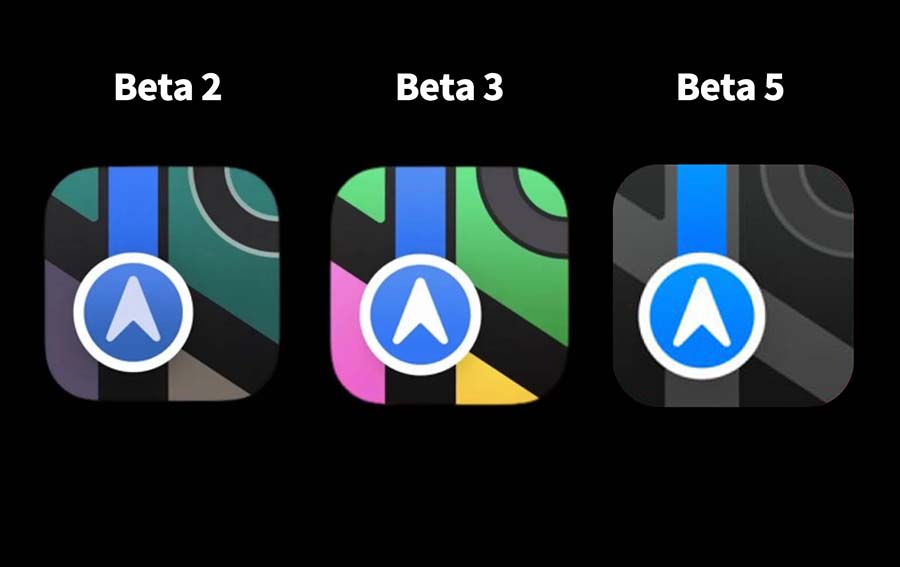
Spotlight 也支援深色模式
在之前的版本中,Spotlight 搜尋 App 的時候,即便在深色模式下,還是會顯示淺色的 App 圖示,現在在深色模式下使用 Spotlight 搜尋就會顯示深色的 App 圖示。
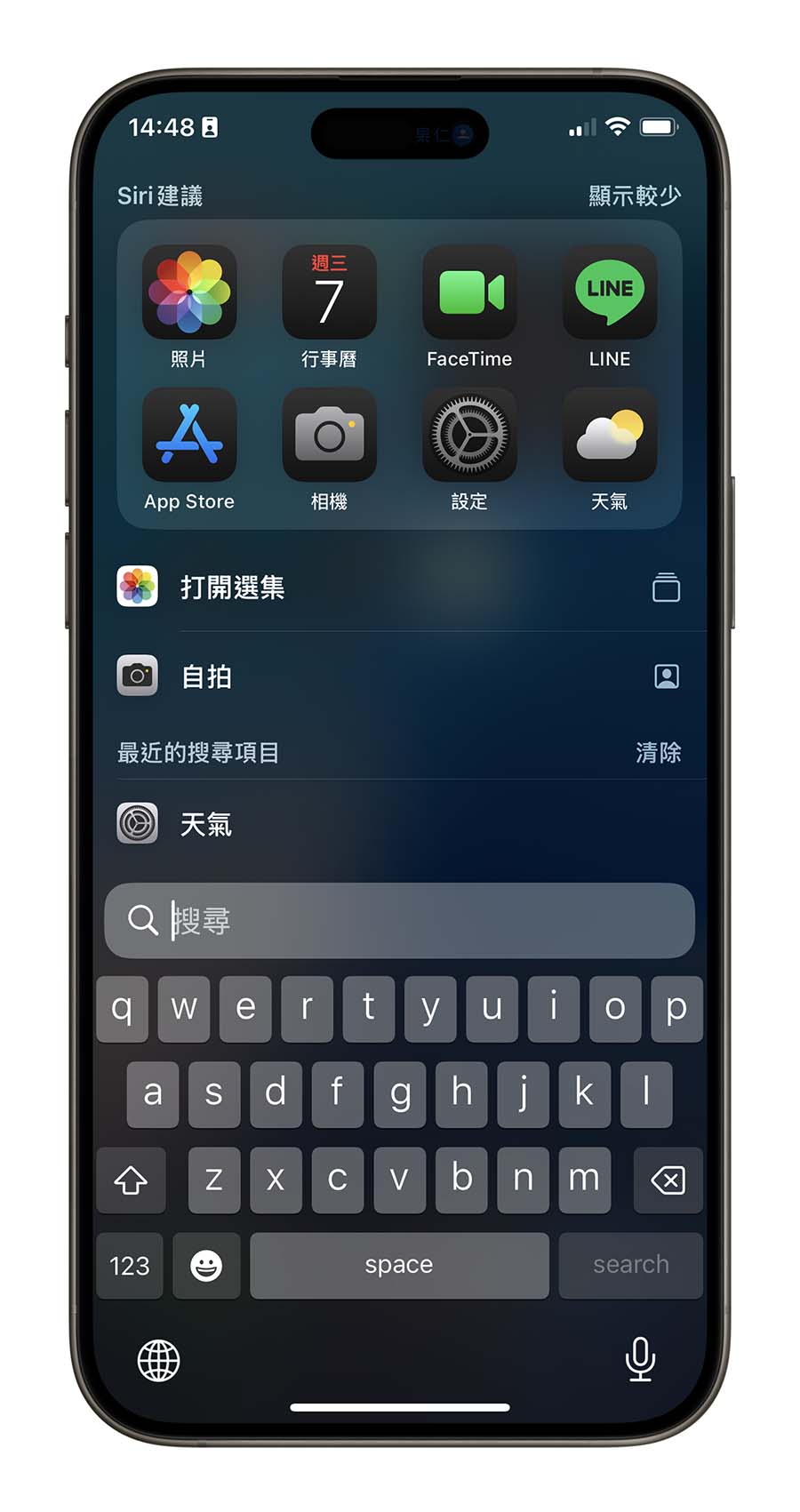
控制中心圖示調整
在 iOS 18 Developer Beta 5、Public Beta 3 更新中,蘋果調整了部分控制中心的圖示設計,有些圖示變得比較大,有些圖示則換上的些微不同的設計。
但都是一些蠻小的改動,簡單舉幾個例子:
- 螢幕錄製:內圈的圓點變小,外圈的線條變粗。
- 行動數據:改成四個訊號線,而不是天線符號。
- 耳機調整:現在是耳朵的符號,原本是耳機符號。
- 車輛運動提示切換:現在是車子的符號,原本只有點點。
▼ 控制中心的螢幕錄影符號變化
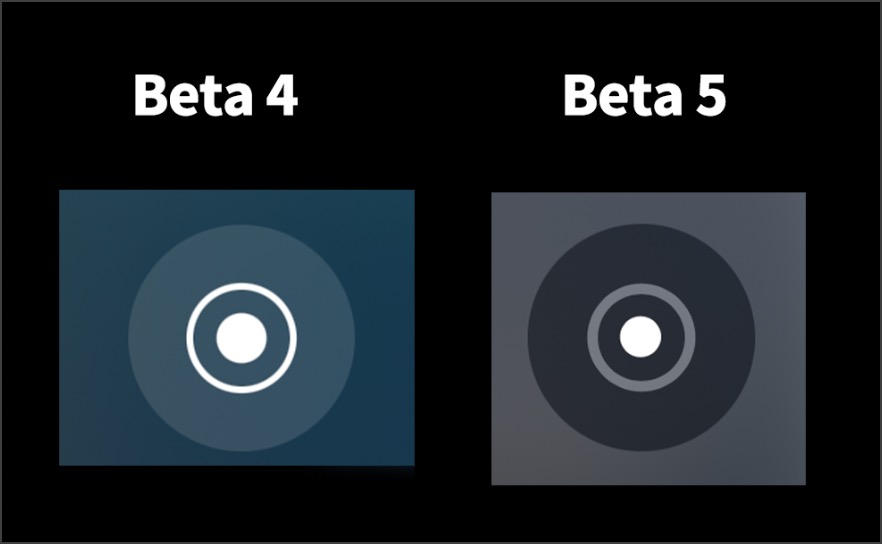
刪除藍牙電源控制功能
在上一版的 iOS 18 Beta 版本中,出現了一個沒有作用的「藍牙電源控制器」,這個東西在 iOS 18 Developer Beta 5、Public Beta 3 更新中就被刪掉了。
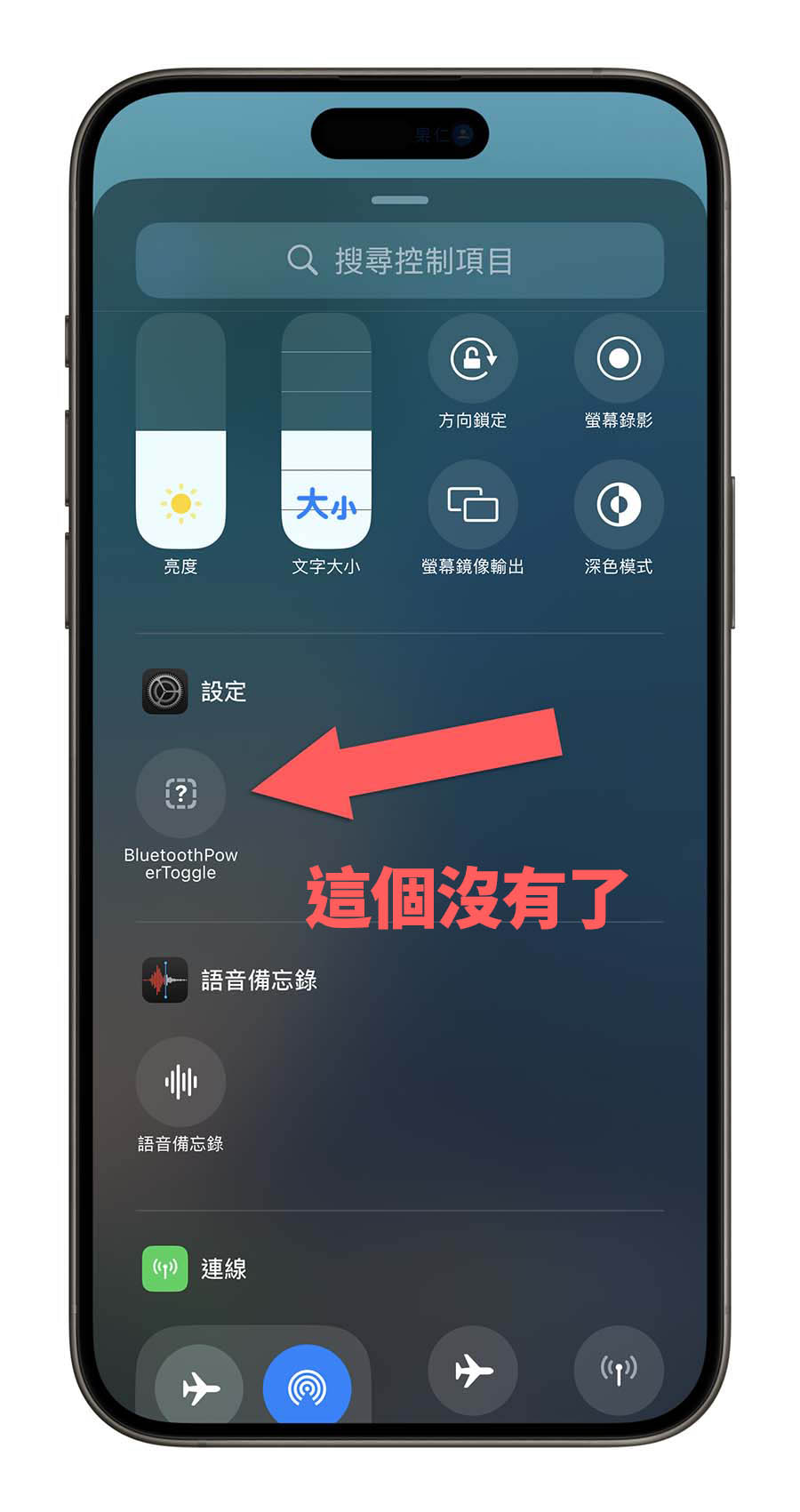
放大常用的 emoji 圖案
在之前的版本中,表情符號鍵盤裡面的 emoji 都變得成小小的,但是最新的 iOS 18 Beta 版中,蘋果又把 emoji 鍵盤中的常用 emoji 圖案放大,但是其他的 emoji 圖案還是維持小小的。
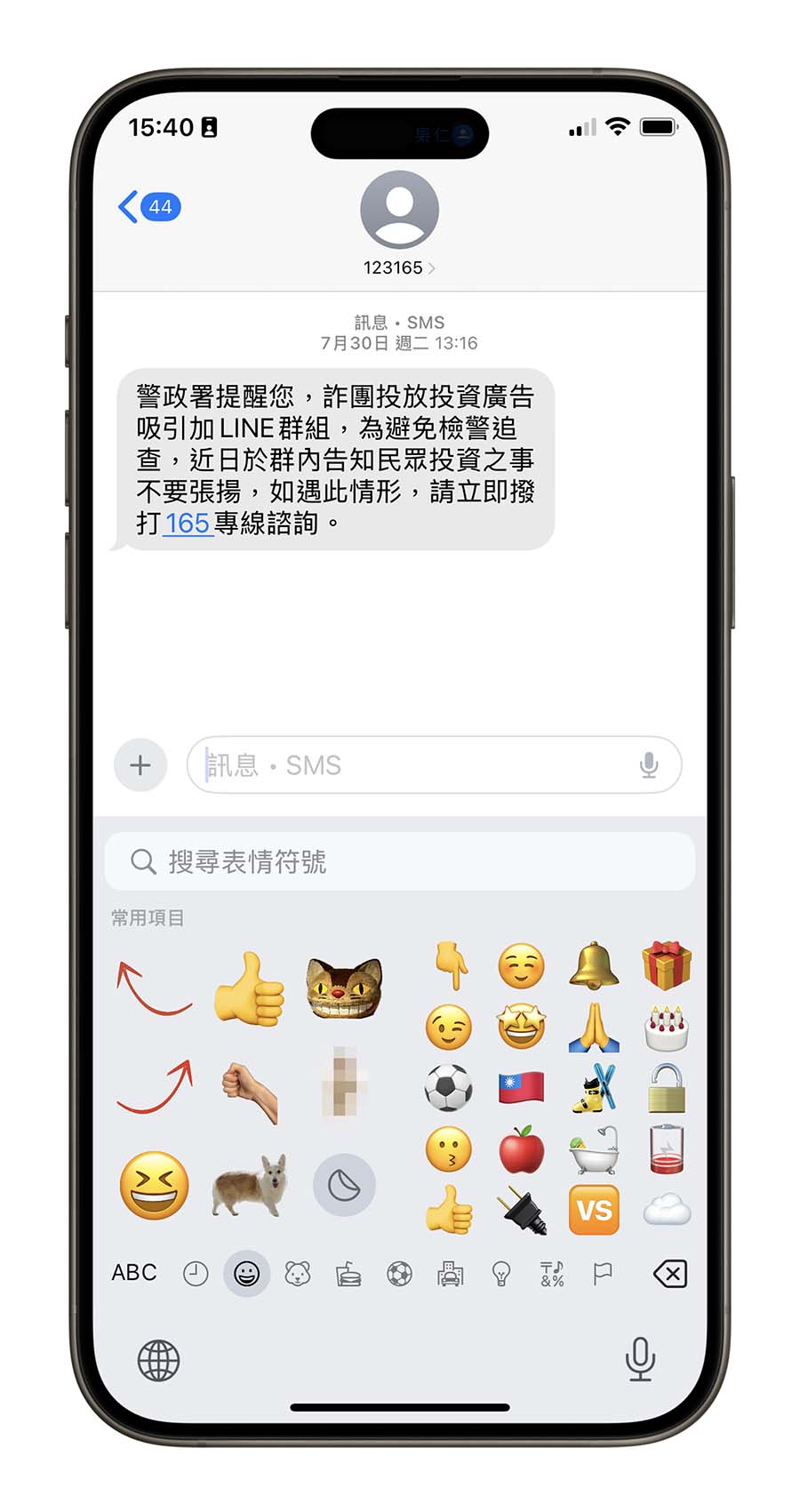
iOS 18 Beta 5 更新內容:總結
最後總結一下這次分享的 8 個 iOS 18 Developer Beta 5、Public Beta 3 的功能變化:
- Safari 加入「干擾項目隱藏」功能
- 照片 App 輪播功能取消
- 主畫面加入「編輯頁面」功能
- 再次調整深色模式圖示
- Spotlight 也支援深色模式
- 控制中心圖示調整
- 刪除藍牙電源控制功能
- 放大常用的 emoji 圖案
我覺得改變最明顯的還是 Safari 加入干擾項目隱藏的功能,以及照片 App 輪播功能的取消。老實說我自己是還蠻喜歡照片輪播功能這個設計的,雖然這些東西在下面的地方都可以存取,但是放在最上面而且又大大的,看起來感覺就比照片牆更精緻。
之後如果還有在發現什麼改變的話,也會再一併分享給大家。
更多 iOS 18 相關內容》
【iOS 18 更新、升級、降級】
iOS 18 支援機型、可以升級的 28 款機種清單一次看
iOS 18 Beta 災情有哪些?哪些銀行 App 可以用?回報總整理
iOS 18 更新懶人包:Beta 下載、更新方式、支援機型與特色功能一次看
iOS 18 公開測試版 Public Beta下載、更新與支援機型一次看
iOS 18 Beta 下載更新教學:免描述檔,透過設定即可快速安裝體驗
iOS 18 Beta 降級教學:2 種方式把手機回復成 iOS 17 正式版
【iOS 18 功能彙整】
iOS 18 更新內容與功能懶人包:這 22 項特點值得嘗試
iOS 18 主畫面自訂教學:5 大技巧打造專屬排版,App 位置、大小、顏色任你選
iOS 18 控制中心更客製化還能分頁,6 大重點變化一次看懂
iOS 18 行事曆整合提醒事項,完整 7 大亮點功能一次看
iOS 18 地圖規劃自訂路線怎麼用?4 步驟完成登山、健走路徑
iOS 18 電池設定新功能介紹:2 大改進讓用戶更能掌握電池狀況
iOS 18 隱藏 / 鎖定 App 技巧教學:免下載 App,內建功能即可保護 App 隱私
iOS 18 打注音也能滑動輸入,這樣打字更方便快速
iOS 18 移除 iPhone 鎖定畫面手電筒、相機按鈕教學,也可以改其他按鈕
iOS 18 讓 iMessage 也能夠預約時間傳訊息
iOS 18、iPadOS 18、macOS 15、Apple Intelligence 重點一次看
Apple Intelligence 是什麼:蘋果生成式 AI 的 19 個用法與支援機型
如果想知道更多關於 Apple 的消息、教學、小技巧或是科技新知,一定要點擊以下任一 LOGO,追蹤我們的 Facebook 粉絲團、加入官方 Line 帳號、訂閱 IG、YouTube 以及 Telegram。